Kõrval Supriya Prabhu
Kas otsite oma süsteemist faili tavaliselt ainult failinime järgi? Aga mis siis, kui unustasite failinime, kuid teate selle faili suurust? Suuremate failide leidmiseks Windows 11 arvutis on võimalik faili suuruse alusel leida. Selles artiklis vaatame, kuidas suuri faile otsida.
Toimingud suurte failide hankimiseks operatsioonisüsteemis Windows 11
Samm 1: avage File Explorer, vajutades Win + E koos klaviatuuril.
2. samm: pärast File Exploreri avanemist peidetud failide vaatamiseks
Minema Vaade > Näita > Peidetud üksused nagu allpool näidatud.

3. samm: Seejärel minge kausta, kust peate faili otsima.
Kui te kausta nime ei tea, klõpsake lihtsalt See arvuti ja tehke otsinguoperatsioon, nagu allpool mainitud.
Klõpsake otsinguribal, mis asub akna kõige paremas servas.
Seejärel tippige suurus:> 10 MB ja tabas Sisenema klahvi oma klaviatuuril.
Märge:- Saate sisestada faili suuruse väärtuse vastavalt oma otsingukriteeriumidele.
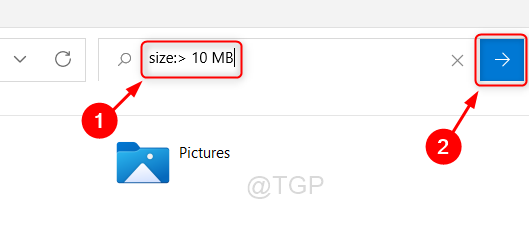
4. samm: üle 10 MB failide otsingutulemusi näete alloleval ekraanipildil.

Nii saate otsida faile faili suuruse alusel konkreetses kaustas või kogu Windows 11 süsteemis.
Loodetavasti oli see artikkel informatiivne ja kasulik.
Palun jätke meile allpool kommentaar.
Täname, et lugesite!


